Sinusubukan mo bang pahusayin ang iyong pagiging produktibo gamit ang isang multi-monitor na setup ngunit nalilito tungkol sa proseso? Nakarating ka sa tamang lugar! Sa gabay na ito, ipinaliwanag namin kung paano ikonekta ang dalawahang monitor sa iyong desktop PC o laptop. Sa iba’t ibang iba’t ibang port na umiiral sa mga modernong computer ngayon, maaaring nakakalito kung paano ikonekta ang dalawang monitor (o higit pa) nang sabay-sabay sa iyong Windows PC. Huwag mag-alala, dahil tutulungan ka naming mag-set up ng dalawahang monitor sa iyong computer.
Talaan ng mga Nilalaman
Paano Ikonekta ang Dual Monitor sa Iyong Desktop PC
Hakbang 1: Hanapin ang Mga Display Port
Una, I-off ang iyong computer at i-access ang mga port sa likod. Ngayon, tingnan ang higit pang mga video port, kung saan nakakonekta ang unang monitor. Kung mayroon kang nakalaang graphics card mula sa Nvidia o AMD, ang iyong monitor cable ay mai-install sa ibaba ng lahat ng USB port at audio jack, tulad ng ipinapakita sa ibaba. Marami kaming dagdag na display output sa aming NVIDIA RTX 3070 Ti GPU.
Ngunit kung wala kang nakalaang graphics card, dapat na nakakonekta ang monitor sa display output port ng motherboard. Ito ang likurang I/O panel ng motherboard. Na-highlight namin ang mga display output port na ito sa ibaba.
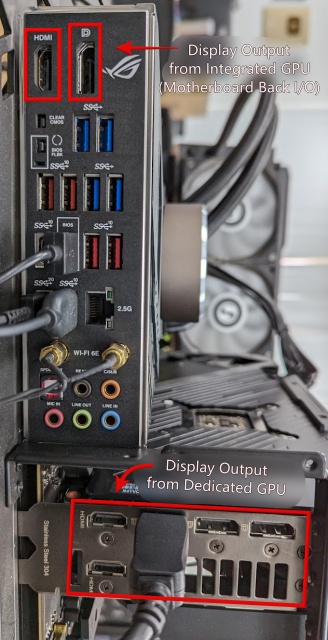
Hakbang 2: Ikonekta ang Monitor Cable sa Compatible Port
Ngayon, kailangan mong ikonekta ang isang compatible na video cable (HDMI, Displayport, VGA, atbp.) sa likod ng iyong pangalawang monitor. Pagkatapos, isaksak ang kabilang dulo ng cable sa likurang I/O o nakalaang graphics card ng iyong motherboard.
Ang bawat modernong nakalaang graphics card mula sa Nvidia, AMD, o kahit na Intel Arc graphics ay may kasamang maraming HDMI at Display port, at inirerekomenda namin na gamitin mo ang mga video output port sa iyong nakatuong GPU kung available.
Kung wala kang nakalaang graphics card at mayroon lamang isang display output port sa motherboard ng iyong desktop back I/O panel, kakailanganin mo ng adapter upang magdagdag ng isa pang display output port sa iyong PC at pagkatapos ay maaari kang magsaksak ng mga karagdagang monitor. At pagkatapos ay maaari kang mag-set up ng dalawahan o higit pang mga monitor sa iyong Windows PC.


Tandaan: Ang mga video output port sa likod ng motherboard I/O ay maaaring gamitin kasama ng mga video output sa iyong nakalaang graphics card upang magsaksak ng higit pang mga monitor. Gayunpaman, tiyaking nagpapatakbo ka ng mga programang mabigat sa GPU tulad ng mga laro at software sa paggawa ng nilalaman sa monitor na konektado sa iyong nakatuong GPU para sa pinakamainam na pagganap.
Hakbang 3: Pamahalaan ang Iyong Mga Dual Display sa Windows
I-on ang iyong PC at kapag nasa loob ng Windows ang parehong mga monitor mo ay dapat makita. Ngayon, gamitin ang “Windows + P” na keyboard shortcut at piliin ang Extend, na magbibigay-daan sa isang multi-monitor na workflow sa iyong PC. Maaari ka ring pumili ng iba pang mga opsyon upang ipakita ang isang monitor o i-duplicate ang mga display.
Tandaan: Kung sakaling hindi gumana ang iyong monitor sa likod na I/O panel ng motherboard, maaaring kailanganin mong ipasok ang BIOS sa iyong Windows PC at paganahin ang pinagsamang GPU mula sa doon.
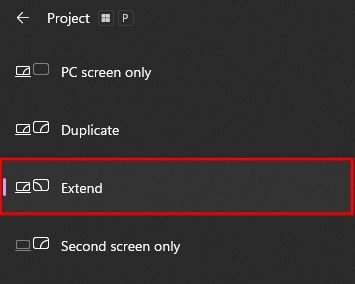
Hakbang 4: Piliin ang Display Order at Main Display
Gayundin, upang i-configure kung saan dapat iposisyon ang mga display (upang madali mong mailipat ang iyong mouse sa pagitan ng mga monitor), i-right click sa desktop, at pumunta sa Mga setting ng display.
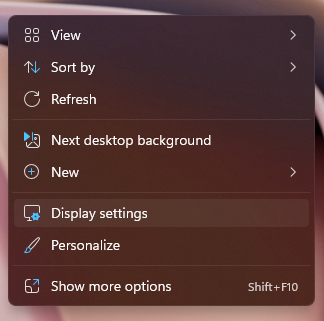
Dito, maaari mong i-drag ang mga screen at muling ayusin ang mga ito sa isang posisyon na pinakamahusay na gumagana para sa iyo. Mag-click sa “Kilalanin” upang ipakita ang mga numero sa iyong mga monitor, na ginagawang mas madali para sa iyo na ayusin ang mga ito. Maaari kang pumili ng isang display at mag-click sa”Gawin itong aking pangunahing display“upang magkaroon ng mga app na ilunsad sa screen na iyon bilang default.
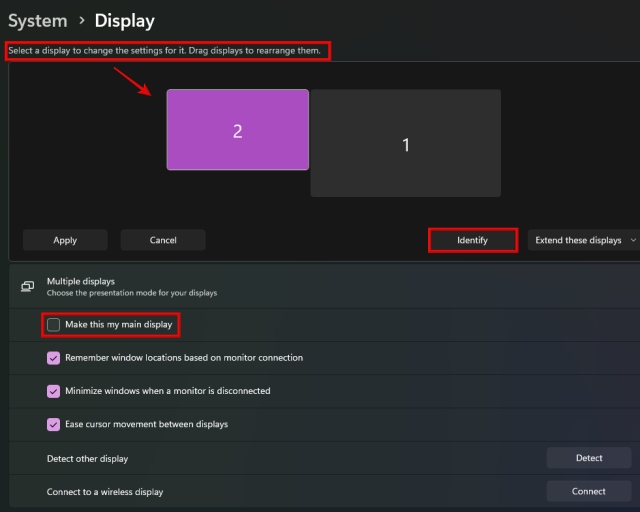
Voila! Matagumpay mong na-set up ang dalawahang monitor upang gumana sa iyong Windows desktop. Ang proseso ay nananatiling halos pareho sa iyong Windows laptop, ngunit may ilang mga caveat, kaya tingnan natin ang mga hakbang sa ibaba.
Paano Mag-set up ng Mga Dual Monitor gamit ang Iyong Laptop
Para sa isang dual monitor setup sa iyong laptop, kailangan mo lang magsaksak ng isang karagdagang monitor at gamitin ito kasama ng iyong laptop screen. O kung gusto mo, maaari mong ikonekta ang dalawang monitor sa iyong laptop. Ngunit para doon, kailangan mo ng higit sa isang display output port sa iyong Windows laptop, kaya tingnan kung sinusuportahan ito ng iyong Type-C port o hindi.
Hakbang 1: Suriin ang Mga Display Port sa Iyong Laptop
Upang mag-set up ng dual monitor sa iyong laptop, kailangan mo munang tingnan kung anong mga display port ang mayroon ka sa iyong laptop. Habang ang mga modernong PC at laptop ay may kasamang maraming display port, ang ilan ay mayroon lamang isang dagdag na port sa kanilang laptop.
Kung wala kang mga karagdagang port, kailangan mong suriin kung sinusuportahan ng Type-C port sa iyong laptop ang display output o hindi. Sumangguni sa manual ng iyong laptop para kumpirmahin ito. Kung gayon, maaari kang bumili ng Type-C to HDMI adapter, gaya ng isang ito mula sa Anker ($17.99 sa Amazon).
Mayroon ding mas mahal na USB-C dock na tulad nito mula sa Baseus ($39.99 sa Amazon), na angkop para sa mga MacBook o ultrabook na may mga Type-C port lamang. Kung mayroon kang bagong M2 MacBook Pro o Air, ito ay isang angkop at karaniwang solusyon para sa mga user na naghahanap ng mga karagdagang port. Gayunpaman, kung ang kailangan mo lang ay isa pang port para sa higit pang mga display, maaari mong makuha ang mas abot-kayang adaptor na naka-link sa itaas.
Sa wakas, kung walang Type-C port ang iyong laptop, mayroon din kaming perpektong solusyon para sa iyo. Maaari kang bumili ng USB-A to HDMI adapter gaya ng isang ito! Nagkakahalaga lamang ito ng $16 sa Amazon at sumusuporta sa 1080p na output. Para sa mga taong may 4K na display, isaalang-alang itong $55 StarTech dock, na nagbibigay-daan sa iyong magdagdag ng dalawang karagdagang monitor sa iyong makina.
Hakbang 2: Ikonekta ang Display Cable sa Monitor at Laptop
Sa aming kaso, mayroon kaming parehong HDMI at DisplayPort na suporta sa aming laptop. Bukod dito, sinusuportahan din ng Type-C port sa aming laptop ang HDMI at DisplayPort para hayaan kang kumonekta sa ikatlong display. Kaya sa labas ng paraan, ikonekta ang isang katugmang video output cable tulad ng HDMI sa isang dulo ng monitor, at ang kabilang dulo sa iyong laptop.


Hakbang 2: Palawakin ang Display ng Laptop sa Monitor
Awtomatikong matukoy ng iyong laptop ang bagong monitor na nakasaksak namin. Makikita mong mag-on ang panlabas na display sa kalaunan. Kung hindi ito mangyayari, huwag mag-alala. Maaari mong i-configure ang display sa iyong mga pangangailangan. Pindutin lang ang “Windows + P” na keyboard shortcut at piliin ang “Extend” dito. Gagawin nitong aktibo ang display ng iyong laptop at panlabas na screen, at maaari mong ilipat ang iyong mouse sa pagitan ng mga ito.
Kung pupunta ka sa mga setting ng projection sa pamamagitan ng keyboard shortcut, maaari kang pumili ng mga opsyon para sa hindi pagpapagana ng alinman sa mga display o pagdodoble ng mga screen ayon sa iyong mga pangangailangan. At samakatuwid, madali kang magse-set up ng dalawahang monitor sa iyong laptop.

Hakbang 3: Muling Isaayos ang Mga Display at Piliin ang Pangunahing Display
Gayundin, upang baguhin ang pagpoposisyon ng display, i-right-click sa desktop at piliin”Mga setting ngDisplay“mula sa menu ng konteksto. Dito, maaari mong i-drag ang mga screen at muling ayusin ang mga ito ayon sa iyong mga pangangailangan. Tulad ng seksyon ng desktop, sa Windows 10 at 11, maaari kang mag-click sa”Gawin itong aking pangunahing display”upang ilunsad ang mga app sa screen na iyong pinili bilang default.
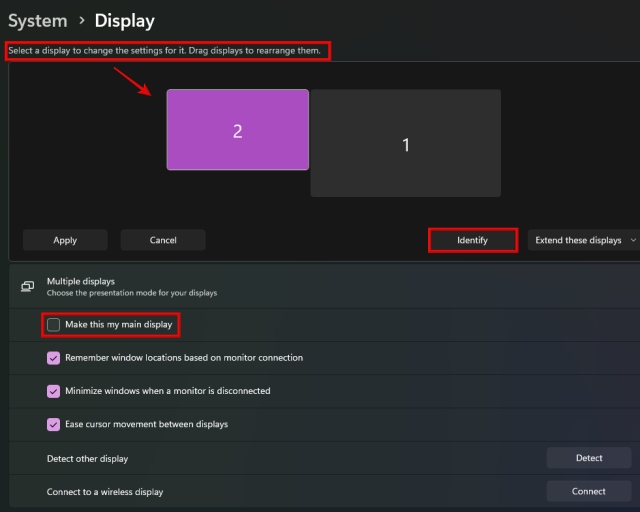
Magandang trabaho! Matagumpay mong naikonekta ang isang panlabas na monitor sa iyong laptop para sa isang dual monitor set up. Kung naghahanap ka upang ikonekta ang dalawang monitor sa iyong laptop, gamitin ang natitirang mga port ng output ng video. At kung wala ka, sumangguni sa Hakbang #1 ng seksyong ito para sa impormasyon kung paano magdagdag ng higit pang mga video output port sa iyong laptop.
Mga Madalas Itanong
Mas maganda bang magkonekta ng monitor gamit ang HDMI o VGA?
Ang HDMI ay mas mahusay kaysa sa VGA. Maaari din itong magdala ng parehong audio at video signal sa pamamagitan ng nag-iisang cable na kumukonekta sa display. Gayunpaman, kung walang speaker ang iyong monitor, kailangan mong pumili ng ibang default na audio device sa ilalim ng iyong mga setting.
Paano magsaksak ng higit pang mga monitor sa aking laptop gamit ang isang HDMI port?
Upang magsaksak ng higit pang mga monitor sa isang laptop na may isang HDMI port lamang, maaari kang bumili ng angkop na adapter para sa iyong Type-C port o isaalang-alang ang Type-A to HDMI adapter. Pareho naming iminungkahi ang mga ito sa simula ng gabay.
Okay lang bang ikonekta ang mga monitor sa motherboard at graphics card nang magkasama?
Oo, okay lang na ikonekta ang mga monitor sa likod ng iyong motherboard na I/O at nakalaang graphics card nang magkasama. Maaaring isaalang-alang ng mga user na gustong gumamit ng triple o higit pang monitor sa kanilang PC, gayunpaman, kakailanganin nitong i-on ang pinagsamang GPU.
Ano ang pagkakaiba sa pagitan ng HDMI at DP?
Ang High-Definition Multimedia Interface (HDMI) ay maaaring maglipat ng parehong video at audio signal, habang ang DisplayPort (DP ) ay para lamang sa video. Gayunpaman, ang DP 2.1 ay isang modernong port na may kakayahang 4K 480Hz. Ang mga RDNA 3 GPU ng AMD ay may suporta para dito.
Okay lang bang gumamit ng VGA to HDMI adapter?
Oo, okay na gumamit ng VGA to HDMI o iba pang mga video adapter. Ang pag-convert ng isang uri ng display output port sa isa pa ay maaaring magdulot ng ilang isyu. Ito ay karaniwan kung ang adaptor ay hindi maganda ang kalidad. Ngunit tiyak na makakahanap ka ng angkop na adaptor na gagamitin para sa isang multi-monitor setup sa iyong system.
Mag-iwan ng komento
May ilang kaduda-dudang mga pagpipilian sa disenyo sa Redfall, isang mishmash ng half-baked na sikat na Arkane formula. Gustung-gusto ko ang mga laro na ginawa ng Arkane Studios, na ang Dishonored ay naging isang pamagat na muli kong binibisita paminsan-minsan para sa kakaibang lumilitaw na gameplay nito. At […]
Narito na ang monitor ng BenQ PD2706UA, at kasama nito ang lahat ng mga kampanilya at sipol na pinahahalagahan ng mga gumagamit ng pagiging produktibo. 4K na resolution, mga factory-calibrated na kulay, isang 27-inch na panel, isang ergonomic stand na madaling i-adjust, at higit pa. Mayroon itong maraming […]
Ang Minecraft Legends ay isang laro na pumukaw sa aking interes sa orihinal nitong pagpapakita noong nakaraang taon. Ngunit, aaminin ko na hindi ako aktibong nasubaybayan nang maayos ang laro hanggang sa mas malapit kami sa opisyal na paglabas nito. Pagkatapos ng lahat, mahal ko […]
